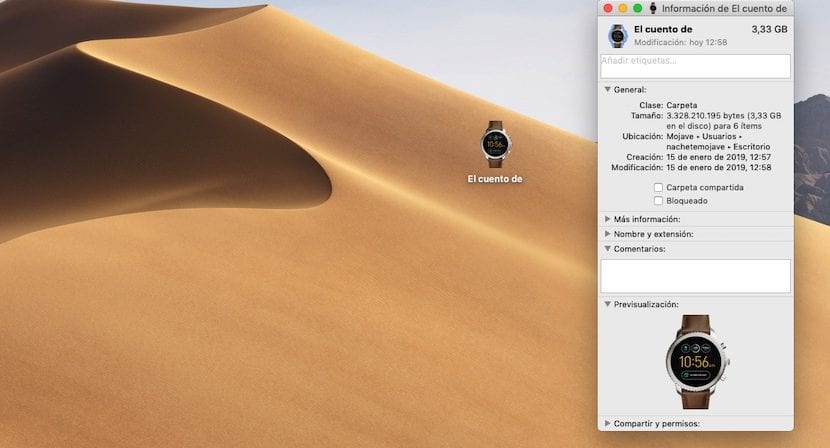
Ít nhất, tất cả chúng ta đều muốn có thể tùy chỉnh dù nhiều hay ít, giao diện của hệ điều hành của mình. Mặc dù đúng là Windows là vua trong lĩnh vực này (với Windows 10, các tùy chọn đã bị giảm đáng kể), macOS cũng cung cấp cho chúng tôi một loạt tùy chọn để tùy chỉnh bản sao của chúng tôi mà không cần phải sử dụng các ứng dụng của bên thứ ba.
Nếu chúng ta là một trong những người dùng máy tính để bàn để lưu trữ tài liệu trong các thư mục, rất có thể đôi khi Rất khó để bạn tìm thấy thư mục đó trong nháy mắt, mà không cần phải đọc từng tên thư mục. Để nhanh chóng xác định chúng, một giải pháp là thay đổi biểu tượng đại diện cho thư mục.
Thay đổi biểu tượng đại diện cho thư mục lưu trữ tài liệu là một quá trình rất đơn giản và cũng không yêu cầu ứng dụng của bên thứ ba, mặc dù chúng ta cũng có thể làm được. Nếu bạn muốn thay đổi biểu tượng của các thư mục có sẵn trên máy tính của mình để dễ dàng xác định chúng hơn, bạn chỉ cần làm theo các bước sau:

- Trước hết, chúng ta phải tìm hình ảnh mà chúng ta muốn sử dụng làm biểu tượng ứng dụng.
- Tiếp theo, nếu nó là hình ảnh của một trang web, chúng tôi đặt chuột lên nó với nhấp chuột phải vào Sao chép.
- Tiếp theo, chúng tôi chuyển đến thư mục mà chúng tôi muốn thay đổi biểu tượng và chúng tôi truy cập tài sản của nó (CMD + i).
- Cuối cùng chúng ta nhấn vào biểu tượng thư mục và nhấn tổ hợp phím CMD + V để dán hình ảnh.
Nếu hình ảnh được đề cập có định dạng PNG và nền trong suốt, điều này sẽ được hiển thị trong biểu tượng thư mục, như chúng ta có thể thấy trong hình trên. Nếu hình ảnh mà chúng tôi muốn sử dụng làm biểu tượng thư mục được lưu trữ trên ổ cứng của chúng tôi, chúng tôi chỉ phải truy cập vào thuộc tính thư mục (CMD + i) và kéo hình ảnh vào biểu tượng thư mục.